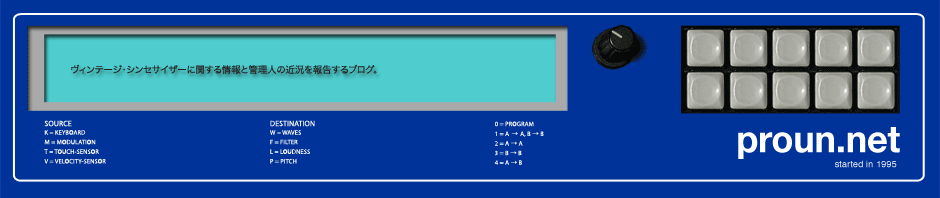●聞くも涙の液晶破損の顛末
ソファに座りながらノートパソコンがいじれるという便利な折りたたみテーブルが先日、テレビショッピング番組で紹介されていました。我が家にもソファがあるのですが、パソコンを乗せるような高さのテーブルがないために、いつもちゃぶ台の上でインターネットをやっていたので、まさにこういうのが欲しかった! とばかりに飛びついて買ってしまいました。
5000円という安さも魅力だったわけですが、家に届いたその商品はテレビで見るよりずっと安っぽく、プラスチックの天板は反っていて、足もぐらぐら。そこでちょっとへこみましたが、まいいかということで、パワーブックを乗せて使っていたのです。
数日後、なにげなくテーブルを手で引き寄せると、何かに引っかかったのか簡単にテーブルが傾いてしまい、上に乗っていたパワーブックがガーン!と豪快にフローリングの床に落ちてしまったのです。真っ青になって画面を見てみたら、液晶が完全に割れていてへんなデジタル模様がヒビに沿ってきれいな色の変化を見せていて…早い話、液晶が完全に壊れてしまったのです。
翌日、何件かの修理屋さんやアップルにも連絡して液晶の修理の値段を聞いてみたのですが、どこも12〜13万円が相場。立派な新品が買えてしまうような値段なのです。そこでまたショック。
次にもっと安く直せる見せはないかと調べたところ、秋葉原に5万円台で新品に液晶を交換してくれる店を発見し、早速電話をしてから店に液晶の割れたパワーブックを持ち込みました(ちなみにここではその店の名前はあえて出さないことにします)。液晶だけを売ってくれることも出来たのですが、液晶を交換することはなんとなく大変なのは分かっていたし、7000円払えばお店で交換してくれるということだったので交換も頼むことにしました。修理期間は1週間と通常の修理と変わらないし、お店の人は多分中国人だと思うのですがそんなに対応も悪くなかったので信頼して預けてきたのです。
8日後。預けるときに「今週中にやります」という店員の話からすれば1週間もかからないうちに出来そうな口ぶりだったのになんの連絡もないので連絡をしてみました。電話に出てきたのは日本人らしい別の人で「やっと液晶が手に入ったのでこれからやります。これからやりますので1週間後にできあがります」。おいおい、液晶は在庫があるって預けたときに言ってたぞ! とにかく仕事でも使っているから急いでくれないと困るというふうに電話で言ったところ「じゃあ明日やりますからあさって取りに来てください」との話になりました。
その2日後。なんとなくいやーな予感がしたので取りに行く前に電話をしてみました。電話に出たのはまた別の中国人ぽい男性。「こっちから連絡がない限り、修理はできていませんよ」とぶっきらぼうに言われてしまいました。ひととおり事情を説明すると「今日、担当者が風邪で休んでいるので分からないが、修理はやっていません。多分今日やるつもりだったと思います」と言うのですが、2日前の人は電話せずに取りに来てもかまわないと言っていたくらいなのに、風邪で出来ないならせめて連絡くらいよこすのが常識でしょう? そこで完全にキレてしまい、キャンセルして壊れたままのパワーブックをまた秋葉原まで引き取りに行ってきました。
あとから考えてみると、修理伝票の控えとしてお店の人が僕に渡した伝票のコピーが異常に汚く、紙の半分がトナーで真っ黒になって字もろくに見えないような状態だった時点からこの顛末を予測しておくべくでした。
話は長くなりましたが、その店が通常の修理の半額で液晶を交換できるというのには理由があります。パワーブックG4の液晶はデザインの問題上もあって、液晶パネルを外側の金属にネジ止めされておらず、接着剤で固定されているのです(これはネジ穴が空くのをデザイナーのジョナサン・アイブがデザイン的に許していないためと思われます)。そのため、中身だけ交換すると言うことは一般的にはやらず、バックライトの回路も含めたフタごと液晶を交換するのが通常の修理方法となっているため部品代が高くなっているわけです。ところがこの秋葉原の店は接着剤をはがして液晶をOEM製品の同型と交換し、両面テープで留めて元に戻すという工法をとるため、単純に液晶パネルの料金と工賃だけですむわけです。デメリットとしては接着剤をはがすため、再び貼り合わせた時に貼り合わせ部分に以前より隙間が出来てしまうことです。それでも傷を付けずに接着剤をはがすのはかなり難易度の高い修理になるので、ある意味7000円でそれをやってくれるのは良心的価格といえます。ただし急いでいる人にはまったくお勧めできない店ではありました。
●結局自力で修理するはめに
さて、僕はその後、ヤフーオークションでまったくオリジナルと同じ液晶部分だけの中古部品をゲットし、自分で修理する決心をしました。液晶の値段は63000円でしたが、接着剤をはがすような必要もないし、秋葉原でやってもらうのと値段もそんなに変わらないわけで、成功すれば全く問題のない解決方法です。
とにかくパワーブックの分解方法を解説したマニュアルもオークションでゲットしました。これはウェブブラウザーで見れるように作られた自作マニュアルなのですが、印刷できるように作られていないので、これを見ながら分解するためにはもう一台パソコンがいるって話になります。
パワーブックの液晶交換は結論から言うと非常に高度なテクニックが必要でした。ほぼ完全に中身を分解する必要があり、ロジックボードさえも完全に本体から分離させなければ液晶の交換はできません。まずこの覚悟が必要です。
分解の手順については分解マニュアルを作られた方の権利の問題もありますのでここでは再現しませんが、2000円で入手できますのでぜひ購入してください。
ざっと手順をお話しすると、フタを開け、とりあえず付いているもの…メモリやハードディスクやDVDドライブなどを全部取り外します。それからロジックボードを抜き出すのですが、マニュアルでは写真一枚で簡単に説明してある「ロジックボードを取り出します」という手順の部分がなかなかうまくいきません。ロジックボードが取れないのです。おそらくこのマニュアルを購入された方の中にもこの部分でつまずく人がいるかもしれませんのでくわしく補足したいと思います。
ロジックボードのネジを全部はずしたはずなのにロジックボードが何かに引っかかっているみたいでとりはずせないのは、CPUがヒートシンクにガッシリと接着されているからです。この事実について書かれているウェブサイトもまったくなかったことに驚かされてしまいましたが、CPUがヒートシンクからはがせない限り、ロジックボードを取り外すことはパワーブックG4では不可能なのです。
ロットによって使われている接着剤が違う可能性もありますが、これをはがすのには相当な時間を要しました。とにかく基盤を痛めないようにゆっくり時間をかけながらロジックボードをヒートシンクからはがしていく…これしか方法はなさそうです。使われている接着剤は乾いても固着しないタイプのものなので力を入れればゆっくり伸びながらはがれていく性質のものです。力を入れすぎると基盤が壊れそうで怖いのですが、力を入れないといつまでもはがれてくれないというジレンマに悩まされることと思いますが、CPUがヒートシンクからはがれるときにはペリペリという音がわずかに聞こえるのでそれが聞こえたらそれ以上は力を加えないことが大事です。ゆっくりゆっくりはがれていくと思います。ロジックボードが力を加えることで若干たわむのも心理的に非常に不安です。これで液晶が無事に交換できても起動しなかったらどうしようという一抹の不安がよぎることと思いますが、案外ロジックボードっていうのは丈夫なんだなと言うのがやってみた感想です。とはいうものの、細心の注意は必要です。
本来、このCPUとヒートシンクの隙間にはシリコングリスというものが塗られているようですが、パワーブックに塗られているものはちょっと違っているみたいです。でもシリコングリスはぜひあらかじめ入手しておいて、元に戻す際にお使いになると万全でしょう。
とにかく元に戻して修理が完全に終わるところまでに要した時間は4時間半ほど。部屋の中はネジやらパーツやらでいっぱい散らかりましたが、どうにかこうにか自分で交換できました。分解して始めて分かったことは、パワーブックG4というものは本当にデザインを優先して設計されているんだなということです。液晶のケーブルは信じられないほど細い穴を通さなければいけませんし、それも穴を大きくすることでヒンジ部分のデザインが崩れるのがいやだったからでしょう。ねじ穴を減らすために金属とプラスチックを接着剤で留めている箇所がありますし、メンテナンスや製造工場サイドの都合が優先されていないことは確かです。それをどう評価するのかは人によって違うとは思いますが、デザインを重視している物作りは日本の企業にも見習って欲しい部分であるとは思いました。
最後に。分解マニュアルには掲載されていませんが、基盤のコネクター抜き工具はあるとずいぶん作業がラクです。ENGINNEER SS-10が自宅にあったのですが、これはかなり役に立ちました。
※この記事を元に行った結果に対しては自己責任でお願いします。GOOD LUCK!